小白一键重装系统步骤教程详细解答
- 分类:教程 回答于: 2021年11月01日 13:00:05
新版小白加入了更多人性化设计,充分考虑到用户需求,让装机更加智能化,真正实现电脑小白一键重装系统.下面小编要与大家分享一下小白一键重装系统步骤教程,有想要了解的朋友快来看吧.
小白一键重装系统怎么使用:
1、在电脑中打开安装好的小白一键重装系统软件,关闭电脑的杀毒软件打开,然后选择需要安装的系统点击安装此系统选项。(注意安装之前,备份好系统盘c盘的重要资料)
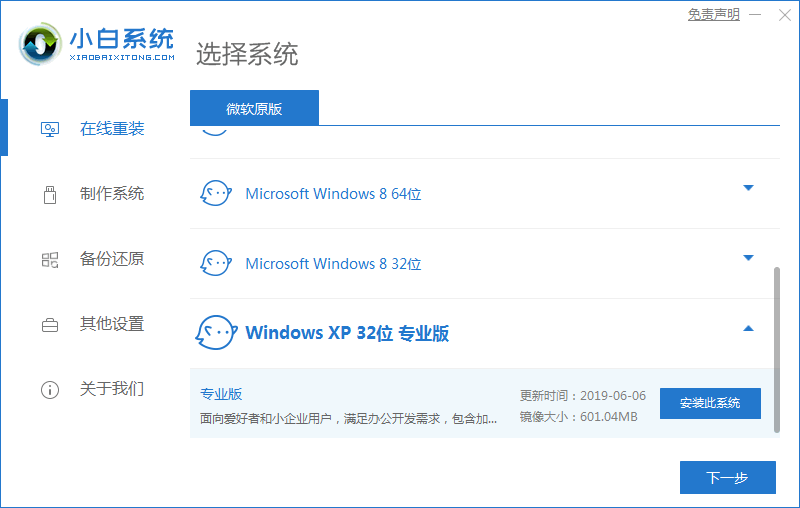
2、接着软件会自动开始下载xp镜像文件等操作。
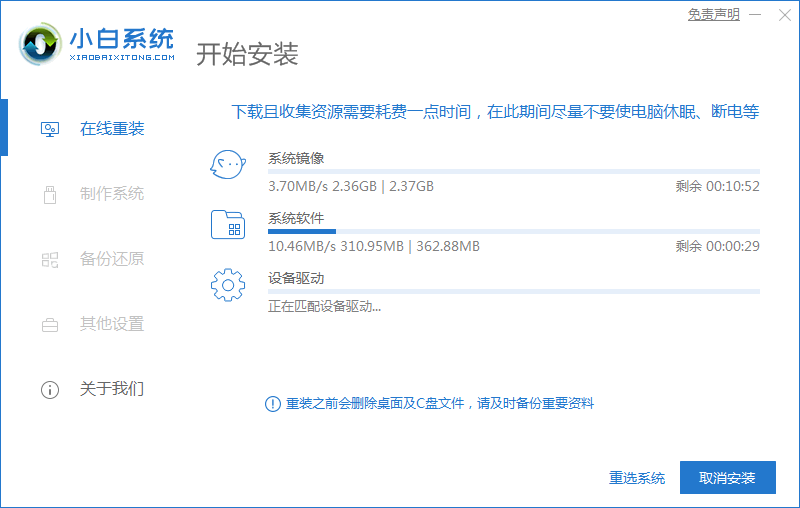
3、耐心等待系统环境部署完成后,点击页面中的立即重启按钮,进行重启电脑操作。
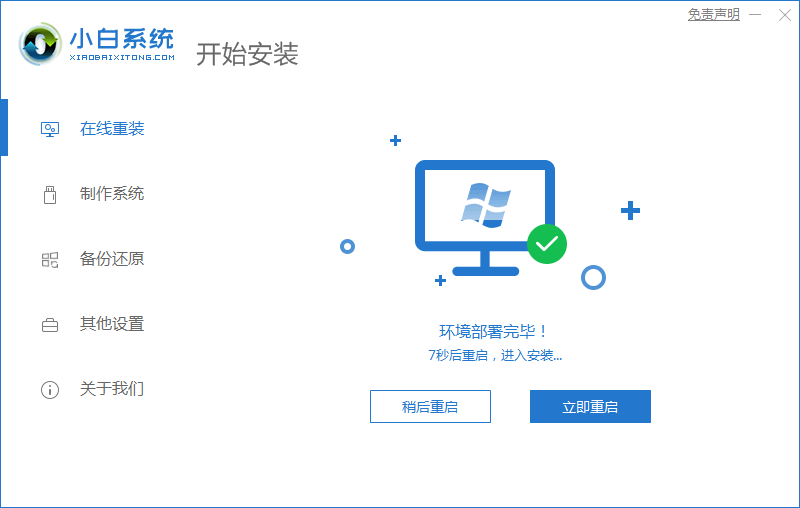
4、重启进入到windows启动管理器页面时,我们选择第二个选项xiaobai-pe 进入。
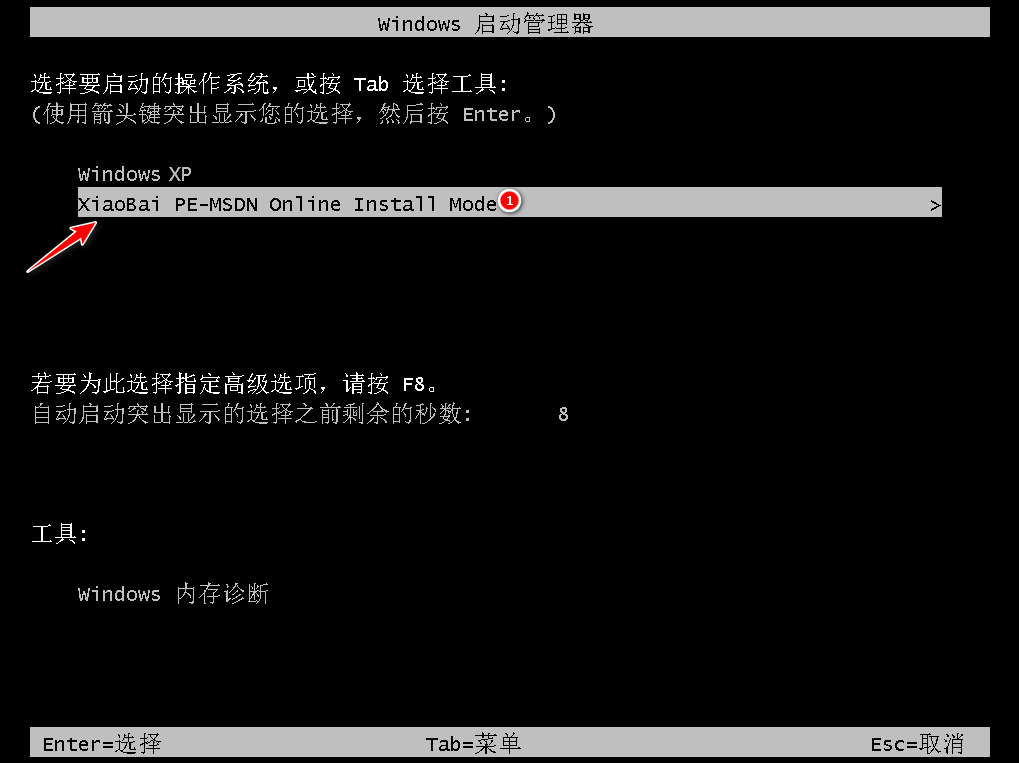
5、进入pe系统,小白装机工具会自动进行xp系统安装。
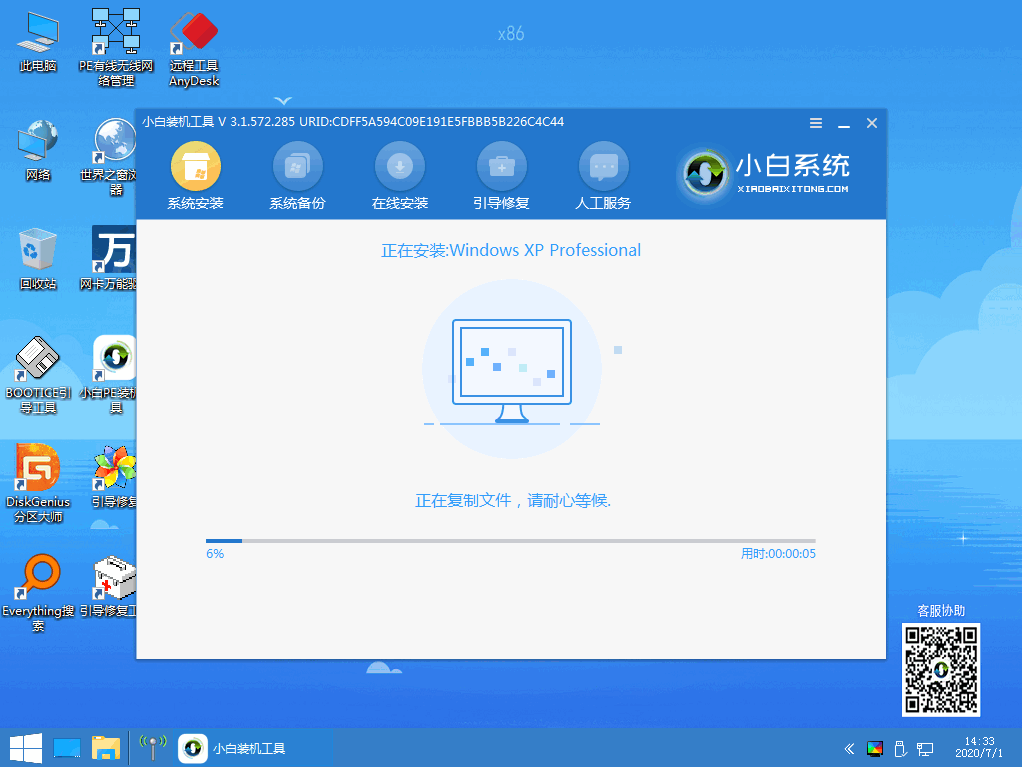
6、当系统安装完成后,点击立即重启按钮。
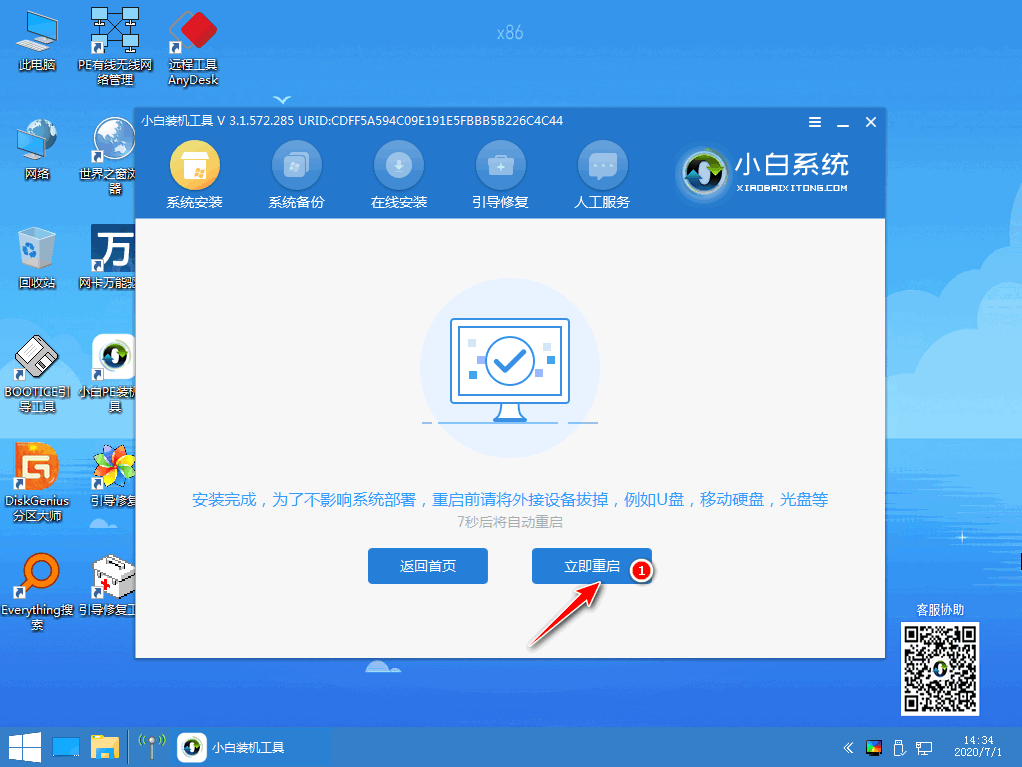
7、最后我们重启电脑进入到windows xp系统桌面时即表示安装成功啦。
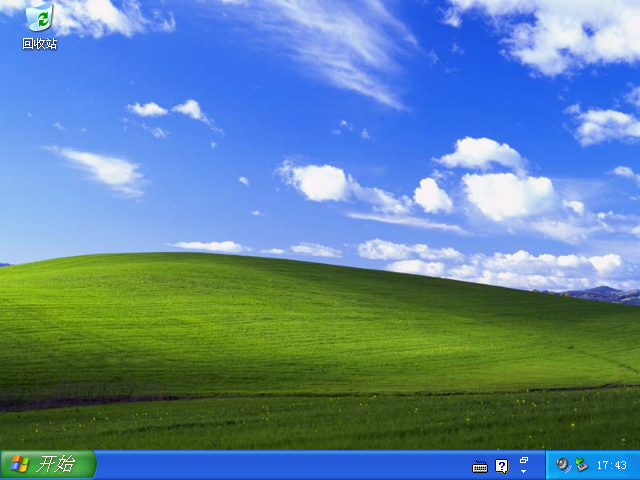
以上就是小白一键重装系统怎么使用的内容,希望能够对大家有所帮助。
 有用
26
有用
26


 小白系统
小白系统


 1000
1000 1000
1000 1000
1000 1000
1000 1000
1000 1000
1000 1000
1000 1000
1000 1000
1000 1000
1000猜您喜欢
- ipad怎么截图2022/10/07
- 电脑显示器黑屏如何解决2023/01/20
- 重装系统重新分区方法教程..2023/01/07
- 光盘重装系统win7旗舰版64图文教程..2016/11/24
- 硬盘有哪些分类?固态、机械、混合硬盘..2019/08/26
- mac系统和windows系统的区别2021/11/12
相关推荐
- 操作系统安装怎么操作2022/09/28
- win10系统桌面没有ie图标怎么办..2019/08/21
- 谷歌商店下载教程图文2023/05/11
- 电脑蓝屏代码0x000000ed怎么解决..2022/03/27
- 电脑蓝屏重启怎么办2022/08/03
- 用u盘安装win7系统图解教程2017/02/19

















